No crees una “Página” en WordPress para tu landing. Crea/usa el Producto de WooCommerce, edítalo con Elementor y añade el widget Add to Cart. El botón del formulario de Modal COD Form se mostrará automáticamente con tu configuración.
¿Por qué no usar “Páginas + shortcode” para tus landings COD?
El shortcode fue creado para solucionar la incompatibilidad con algunos builders y temas de WordPress, pero si utilizas Elementor tienes una ventaja de compatibilidad y te recomendamos usarla.
Cuando construyes una landing como Página y pegas un shortcode del botón, pierdes parte de la compatibilidad nativa con WooCommerce (plantillas, métricas, inventario, variaciones y comportamientos propios del producto). En cambio, si construyes directamente sobre la página de producto, consigues:
- La integración nativa de WooCommerce y la apertura del modal desde el botón “Agregar al carrito” (sin hacks).
- Eventos/píxeles y analítica que heredan de WooCommerce.
- Mejor compatibilidad con temas/constructores y con otros plugins.
- Menos fricción técnica y mayor tasa de conversión en campañas COD.
Pasos correctos (checklist rápido)
Activa “Productos” en Elementor
Ve a Elementor → Ajustes → Tipos de contenido y marca Productos. (Ver imagen: Elementor > Ajustes > Tipos de contenido).
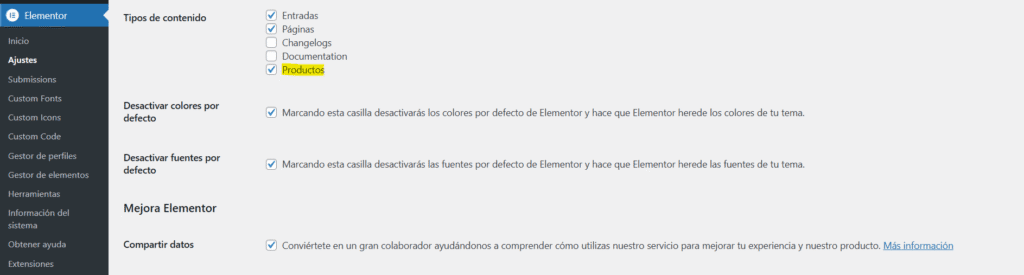
Edita el producto con Elementor
En WooCommerce → Productos, elige el producto de tu campaña y pulsa Editar con Elementor. (Ver imagen: Botón “Editar con Elementor” dentro del producto).
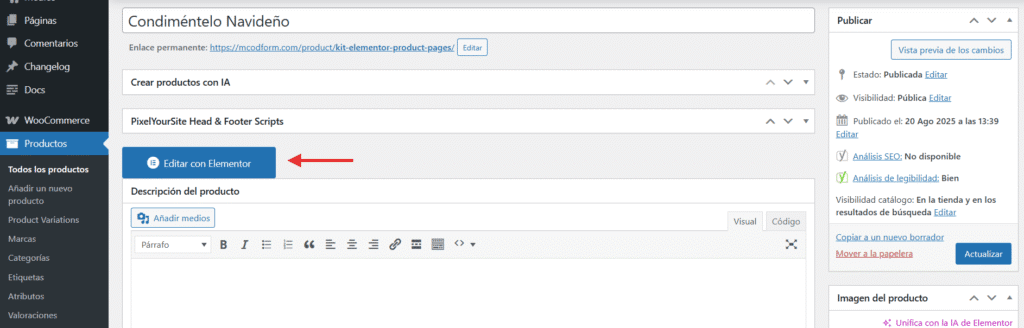
Usa una plantilla de lienzo completo
En los Atributos de entrada → Plantilla, selecciona Elementor ancho completo o Lienzo de Elementor para trabajar a pantalla completa sin barras laterales. (Ver imagen: Selector de plantilla).
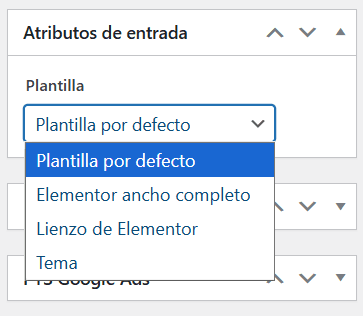
Añade el widget “Add to Cart” de Elementor
Arrástralo a tu diseño. Ese widget ya incluye el botón nativo de Agregar al carrito y, por integración, mostrará el botón del formulario de Modal COD Form con tu configuración.
Publica y prueba
Guarda cambios, visita la landing del producto en móvil y escritorio y realiza una prueba completa del envío COD (incluye un test de variaciones/stock si aplica).
Estructura recomendada de tu landing/product page
- Hero de valor: promesa, prueba social y CTA (el botón Add to Cart arriba del pliegue).
- Beneficios clave: bullets cortos con iconos (problema → solución → resultado).
- Prueba social: reseñas, UGC, marcas que te usan.
- Oferta COD: si tienes ofertas por cantidad u obsequios, acláralo cerca del CTA.
- Garantías y FAQs: despeja objeciones para reducir fricción.
- Segundo CTA fijo o sticky en móvil.
Errores comunes que bajan conversión (y cómo evitarlos)
- Construir en “Páginas” con shortcode: cámbiate a página de producto + Elementor.
- CTA lejos del pliegue: coloca Add to Cart arriba y repítelo en secciones clave.
- Plantillas con sidebar: usa Elementor ancho completo o Lienzo de Elementor.
- No probar en móvil: verifica lectura, tiempos de carga y foco en el CTA.
- Campos de formulario innecesarios: revisa en Modal COD Form qué campos puedes ocultar para reducir fricción.